Hur man förhindrar videor från autoplaying i Firefox

Det verkar som om varje nyhetssida börjar spela video automatiskt dessa dagar. Dessa är oerhört irriterande, men tack och lov är det enkelt att blockera i Firefox.
Firefox tillåter som standard autoplay-innehåll. Det börjar dock inte spelas förrän videobilden är synlig på din skärm. Detta hjälper till att förhindra att webbplatser döljer videon bakom annat innehåll eller längst ner på sidan. Eftersom du läser den här artikeln antar vi att du inte vill ha autoplay alls.
RELATED: Så här ändrar du dolda avancerade inställningar i vilken webbläsare som helst
Du hittar inte en växling för autoplay i den vanliga Firefox-menyn-det är dold i Firefox: s hemlighet om: config advanced menu. Just nu är vi bara intresserade av autoplay-inställningarna för media, så öppna en ny flik och klistra inom: config? Filter = autoplayi din webbläsare.
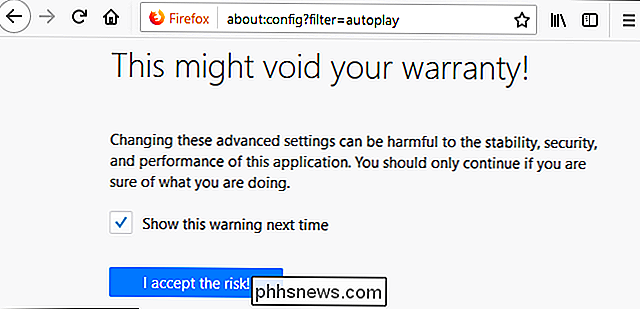
Oroa dig inte, prata med alternativen i om: config kommer inte att upphäva några garantier, och så länge du följer dessa instruktioner kommer du inte troligen att röra någonting upp heller. (Och om du någonsin ritar något upp, kan du fixa det med bara "uppfriskande" Firefox). Fortsätt och avmarkera "Visa den här varningen nästa gång" och klicka sedan på "Jag accepterar risken!"
Detta kommer att ta dig till: config-sidan, förfiltrerad för att bara visa alternativ med "autoplay" i deras namn. Dubbelklicka på "media.autoplay.enabled" för att växla från sant till falskt.
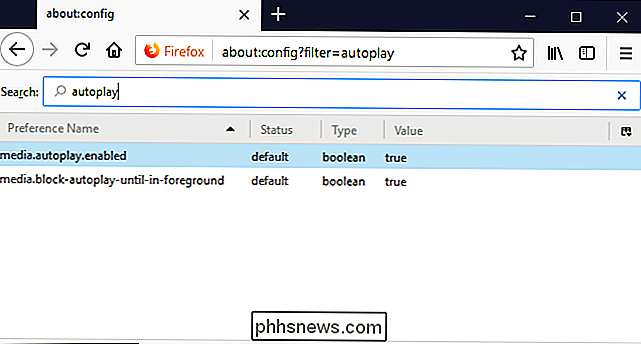
Du kommer märka att texten nu är fet. Varje inställning som har ändrats i ungefär: config kommer att ha fet text och "Status" fältet läser "modifierat". Du kommer också märka att det finns ytterligare ett alternativ, "media.block-autoplay-till-i förgrunden". Du vill lämna denna uppsättning till sann.
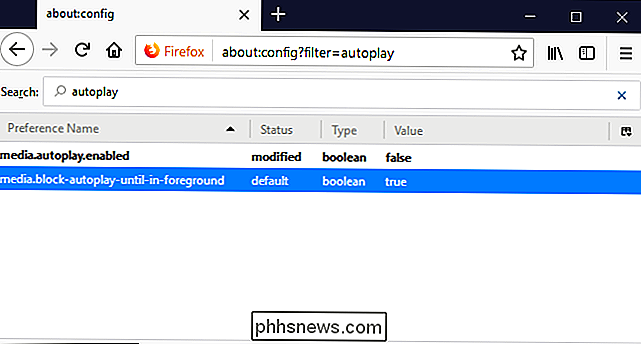
Mest om: Konfigurationsändringar (inklusive dessa två) träder i kraft omedelbart, så det behöver inte startas om. Om du av någon anledning vill aktivera autoplay igen kan du dubbelklicka på "media.autoplay.enabled" igen för att växla tillbaka.

Så här torkar du Mac och installerar om MacOS från scratch
ÄR det dags att sälja eller ge bort din gamla Mac? Eller vill du bara ha en nybörjare att rengöra din maskin? Så här raderar du alla filer säkert och installerar sedan en ny version av macOS. Om du säljer eller ger bort datorn, är det enda sättet att se till att den som slutar med din Mac inte kan komma åt till dina filer, och kommer inte behöva hantera några ändringar du har gjort till macOS genom åren.

Så här inaktiverar du profanity-filtret i Google Assistant
Som standard kommer Google Assistant att filtrera bort några dåliga ord som du inte vill använda framför barn. Det är det säkrare valet, men för vuxna som föredrar sitt språk lite spicier kanske du vill stänga filtret *! @ $ Ing. Googles profanityfilter är konstigt inkonsekvent. När du transkriberar text eller läser sökresultat högt, kommer Google censurera starkare ord, men har inga problem med ord som "helvete" eller "jävla".



